目次
複雑で強力なデータ解析を行う場合、ある時点の様々な条件を正当化する必要があります。 マイクロソフトエクセル , IF関数 は、条件を操作するための強力なツールとして機能します。 このチュートリアルでは、ネストされた イフ を分析します。 イフ を持つ関数です。 3条件 をベースにエクセルで 5つのロジカルテスト .
練習用ワークブックをダウンロードする
この練習用ファイルをダウンロードし、ご自身で方法を試してみてください。
IF関数と3つの条件.xlsxExcelのIF関数で3つの条件による5つの論理テスト
そのプロセスを説明するために、ある企業のデータセットを紹介します。 売上報告 の情報が表示されます。 商品コード と 月次売上高 において セル範囲 B4:C10 .

を決定する必要があります。 販売状況 これによれば 3条件 を表示します。

では、以下の論理テストを適用して、データセットに含まれる6つの製品の状態を識別してみよう。
1.3つの条件を持つネストしたIF関数
Excel では、ネストすることができます。 マルチIF機能 を同時に使って、複雑な計算をすることができます。
今回は、ネストされた イフ の機能 3条件 プロセスを追いましょう。
- まず、この数式を セルD5 .
=IF(C5>=2500,"Excellent",IF(C5>=2000,"Good",IF(C5>=1000,"Average"))) 
- 次に、 を押します。 入力 .
- その後、適用された条件に基づいて、最初のステータスが表示されます。

ここでは イフ を選択し、その条件を論理的に比較する関数です。 セルC5 .
- 以下、使用する オートフィル というツールを使えば、売上金額ごとにすべてのステータスが表示されます。
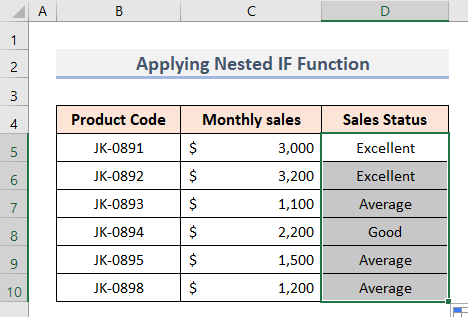
続きを読む Excelで複数の条件を指定するVBA IFステートメント(8つのメソッド)
2.IF関数とANDロジックで3つの条件を満たすExcel
を適用していきます。 イフ 取込み機能 AND関数 論理テストのために、以下の手順を実行します。
- まず、この数式を セルD5 .
=IF(AND(C5>=2500),"Excellent",IF(AND(C5>=2000),"Good",IF(AND(C5>=1000),"Average",""))) 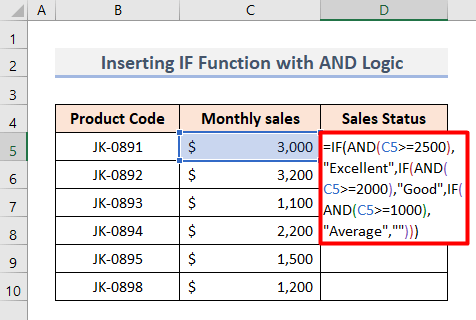
- 次に、 を押します。 入力 をクリックすると、最初の出力が表示されます。

ここでは、その組み合わせ イフ およびAND関数 で各条件とそのテキストを個別に比較し、条件がセルの値を満たさない場合にその値を返すようにします。 C5 を挿入しました。 空の文字列 ( "" ) を使って,空のセルがあれば省略する。
- 最後に、この数式を適用して セル範囲 D6:D10 をクリックし、最終的な結果をご覧ください。

続きを読む Excel VBA:複数の条件に対するIfとAndの組み合わせ
3.3つの条件に基づくORロジックを持つExcel IF関数
の組み合わせは イフ と OR機能 は、3つの条件でロジックテストを実行するための非常に強力なツールでもあります。 それでは、その動作を見てみましょう。
- はじめにを選択します。 セルD5 .
- ここに、この数式を挿入します。
=IF(OR(C5>=2500),"Excellent",IF(OR(C5>=2000),"Good",IF(OR(C5>=1000),"Average",""))) 
- その後 入力 .
- 最後に オートフィル ツールイン セル範囲 D6:D10 .
- 最後に、以下のような出力が表示されます。

ここでは イフ と オア この関数は、3つの条件下で比較することで利益を得ることができます。 したがって、この関数は、3つの条件下で比較することを決定します。 優秀 , 良い と 平均値 を、それぞれの価値観で表現しています。
続きを読む Excel VBA:IfとOrの組み合わせ(3例)
4.3つの条件に対するSUM関数付きExcel IFステートメント
もし、あなたのデータセットが上記のどの論理テストでも動作しない場合は、次のようにします。 SUM関数 を組み込んでいます。 イフ 3つの条件に対して正常に動作します。
- でまずこの式を適用します。 セルD5 .
=IF(SUM(C5>=2500),"Excellent",IF(SUM(C5>=2000),"Good","Average")) 
- このあと 入力 をクリックすると、最初の出力が表示されます。

ここでは、その組み合わせで イフ の値と比較します。 セルC5 .これに続いて 総和 関数は、条件に基づいて値を計算し、その値が 真の または 擬似 .
- 最後に オートフィル をクリックすると、3つの条件を満たすすべてのステータスが表示されます。

続きを読む Excel VBA:複数の条件を持つIf Then Elseステートメント(5例)
5.ExcelでIF & AVERAGE関数を3つの条件で結合する
AVERAGE機能 は、異なるデータ文字列のセットを持っている場合にも便利です。 これは イフ 関数で、条件間の比較を行います。 以下、その処理を見てみましょう。
- はじめにを選択します。 セルD5 .
- そして、この数式をセルに挿入してください。
=IF(AVERAGE(C5>=2500), "Excellent",IF(AVERAGE(C5>=2000), "Good", "Average")). 
- その後 入力 .
- 最後に、この数式を適用して セル範囲 D6:D10 .
- 最後に、以下のような出力が表示されます。

ここでは イフ を適用し、3つの条件を比較しました。 平均値 関数を使用して、選択したセルの平均値(もしあれば)を返します。
続きを読む Excel IFステートメントを範囲内の複数の条件で適用する方法
Excel IF関数と2つの条件
ここで、もしあなたが仕事をする場合、追加のヒントがあります。 2条件 がどのようなものか見てみましょう。 イフ 関数がこの場合動作します。
- はじめに、2つの条件を考えてみましょう。 利益 と 損失 値に基づいて >=2500 と >=1000 を、それぞれご紹介します。

- そして、この数式を セルD5 .
=IF(AND(C5>=2500,OR(C5>=1000)),"Profit","Loss") 
- このあと 入力 の値に対する最初のステータスが表示されます。 セルC5 .

ここでは イフ , アンド & オア の条件を決定するために、関数を組み合わせています。 利益 と 損失 にとって セルC5 を条件値とする。
- 最後に フラッシュフィル ツールで、2つの条件に基づいて最終的な出力を得ることができます。

続きを読む Excelで複数の条件を指定してIF関数を使用する方法
覚えておきたいこと
- 最初に設定した計算式の条件の順番に従うことが必須です。 そうでない場合は、間違った値を表示することになります。
- すべてのバランスを確認する 小括弧 は、式中の数字と順序に従って、適切な結果を得ることができます。
- に条件が置かれた場合 テキスト 形式で囲む必要があります。 にじゅういんようふ .
結論
の参考になればと思いつつ、この記事を締めくくります。 エクセルIF また、2つの条件で処理できるようにしました。 ご意見、ご感想をコメント欄にお寄せください。 フォローする エクセルウィキ をクリックすると、他のブログが表示されます。

